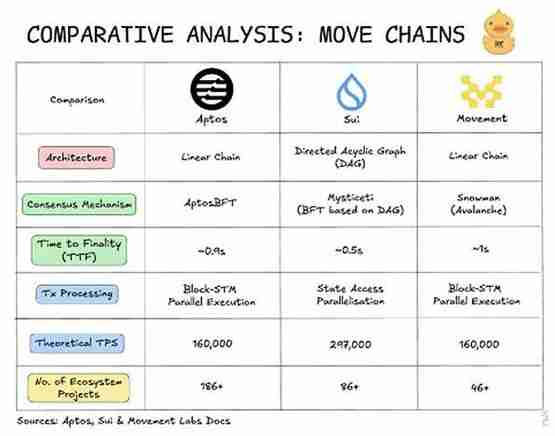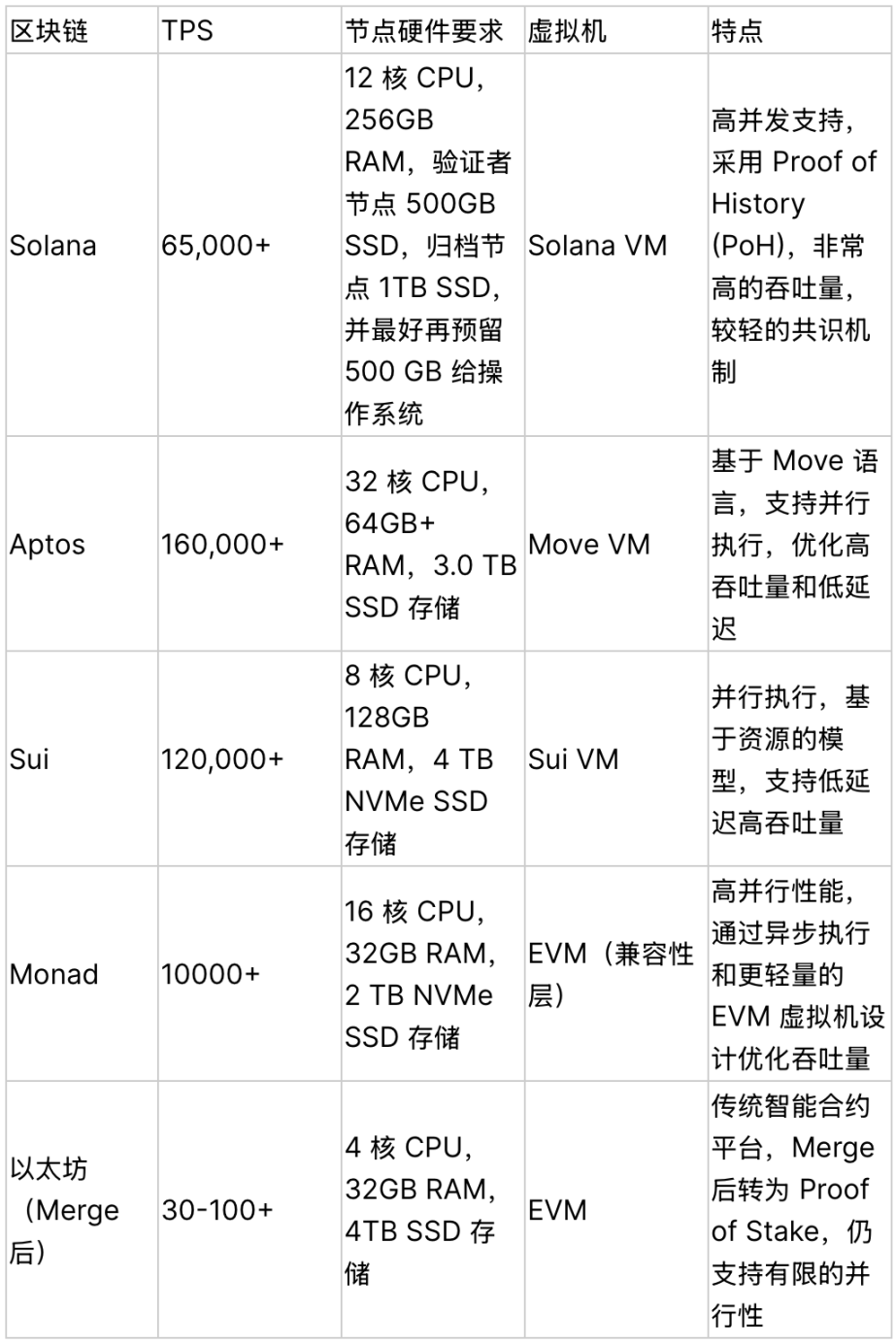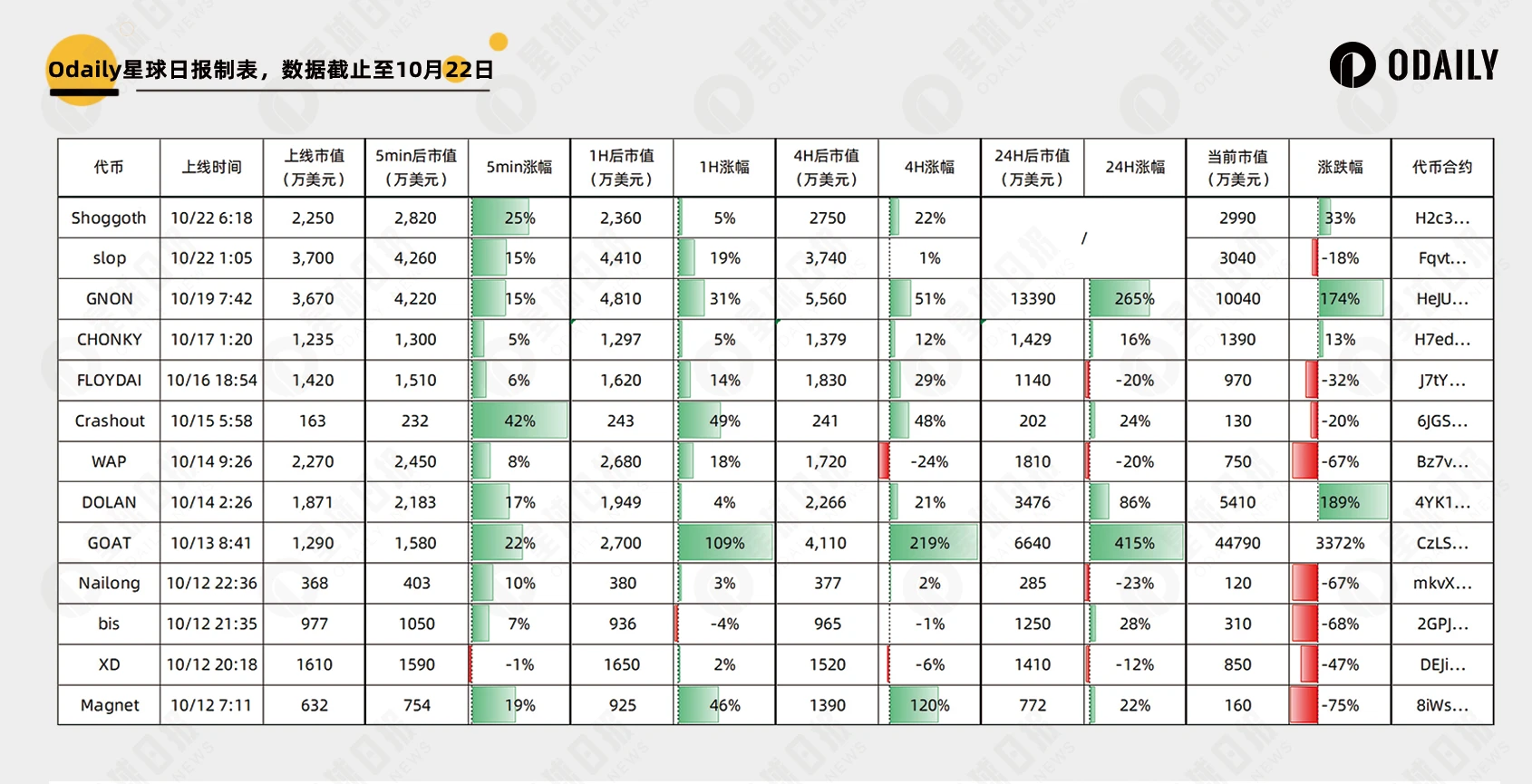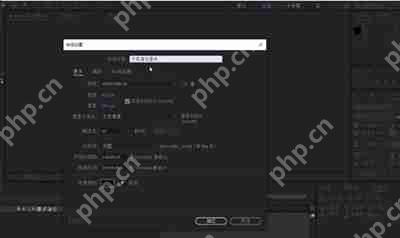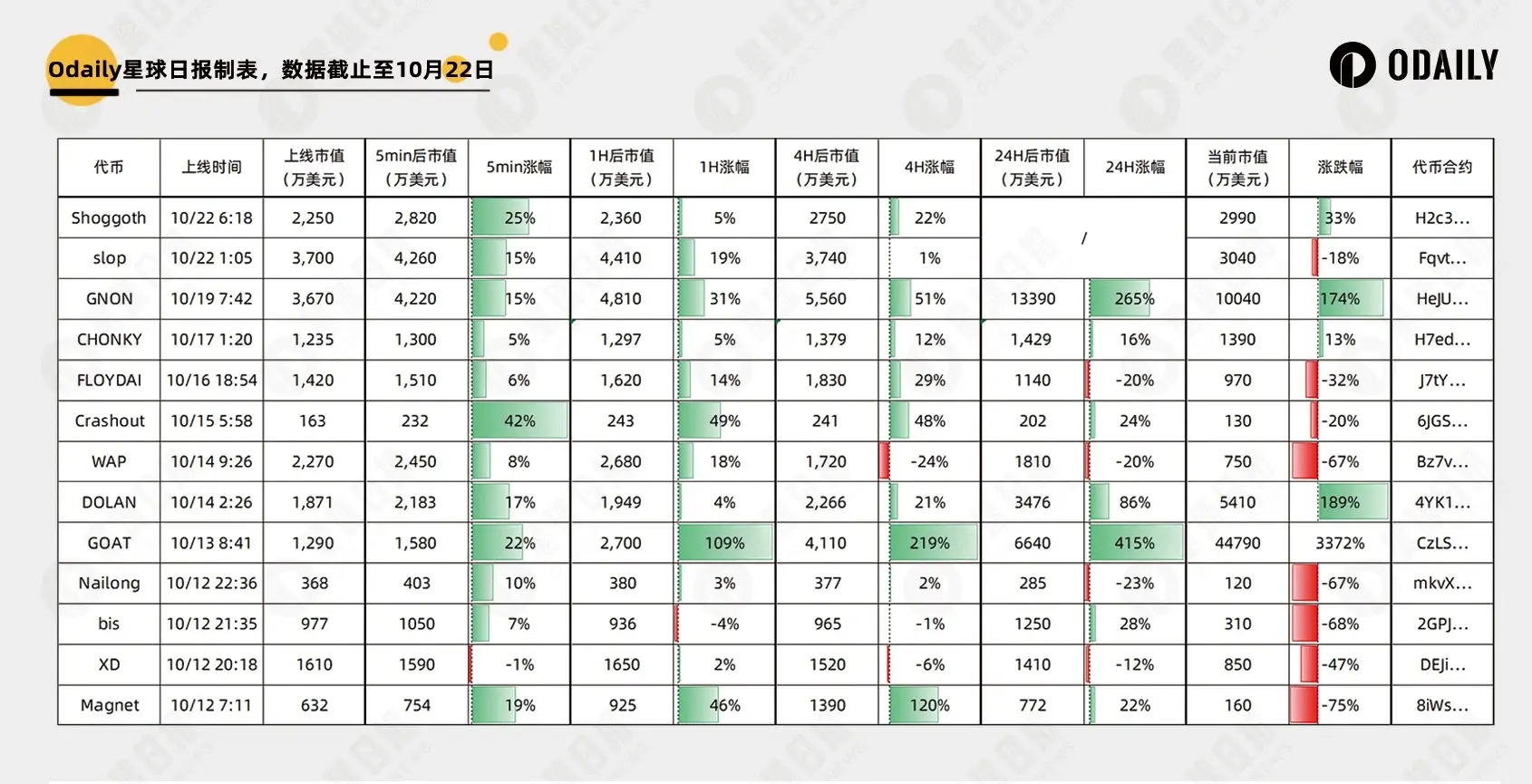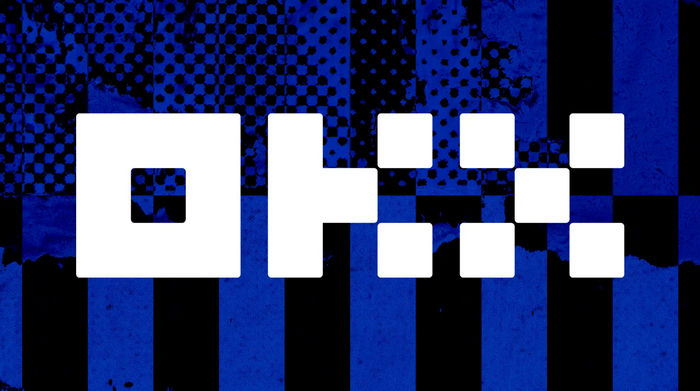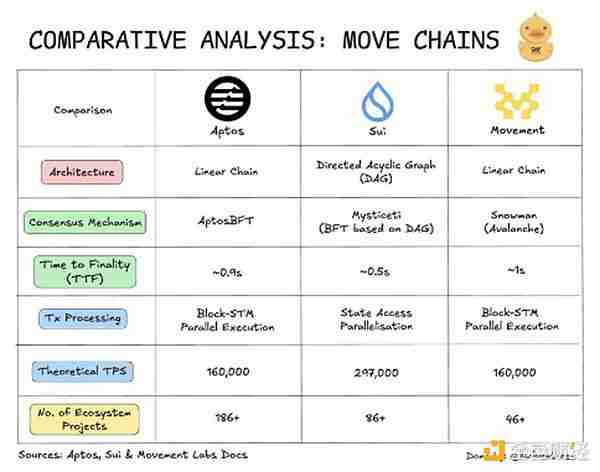AE怎么设置文字逐行显示
来源:菜鸟下载 | 更新时间:2025-05-07
在使用adobe after effects(ae)时,许多用户常常会遇到文字排列过于密集的问题,但却不知道
在使用adobe after effects(ae)时,许多用户常常会遇到文字排列过于密集的问题,但却不知道如何操作才能将文字逐行显示。今天,我将带领大家一起来了解如何在ae中设置文字逐行显示的方法。
如何设置文字逐行显示
1、首先,在项目中创建一个新的合成,并将名称设置为“文本逐行显示”。
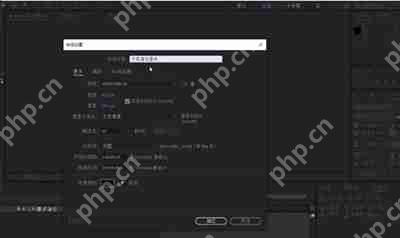
2、按下键盘上的Ctrl+Y键,创建一个纯色图层,并将背景底色设置为蓝色。随后,点击文字工具,并逐行输入相应的文字内容。

3、输入完成后,在上方创建一个矩形形状图层,确保其长度足以覆盖每一行的文字内容。在图层面板中,将其移至中间区域并设置关键帧。

4、在每秒的间隔中设置关键帧,使文字逐行出现并衔接。最后,点击文字图层,将其路径轨迹设置为形状图层。

总结
菜鸟下载发布此文仅为传递信息,不代表菜鸟下载认同其观点或证实其描述。
展开
相关文章
更多>>热门游戏
更多>>热点资讯
更多>>热门排行
更多>>- 类似危城求生的游戏排行榜_有哪些类似危城求生的游戏
- 神圣王座游戏排行-神圣王座所有版本-神圣王座游戏合集
- 无双战意排行榜下载大全-2023最好玩的无双战意前十名推荐
- 追梦西游手游排行-追梦西游免费版/单机版/破解版-追梦西游版本大全
- 类似轩辕争霸的游戏排行榜_有哪些类似轩辕争霸的游戏
- 谢沃雷尔游戏排行-谢沃雷尔所有版本-谢沃雷尔游戏合集
- 龙武之战最新排行榜-龙武之战手游免费版下载-龙武之战免费破解版下载
- 多种热门耐玩的神话冰雪破解版游戏下载排行榜-神话冰雪破解版下载大全
- 多种热门耐玩的猎手之王破解版游戏下载排行榜-猎手之王破解版下载大全
- 通天传奇手游2023排行榜前十名下载_好玩的通天传奇手游大全
- 2023大话仙侠手游排行榜-大话仙侠手游2023排行榜前十名下载
- 类似苍远剑诀的游戏排行榜_有哪些类似苍远剑诀的游戏